Valve IndexでHTC Viveのコントローラーを使う場合、3つの方法があります
- Indexヘッドセットにペアリングして使う
- Viveヘッドセットにペアリングしたまま使う
- SteamコントローラーやViveトラッカーのワイヤレスドングルにペアリングして使う
今回はその方法を簡単に説明します
その前に注意点として、ノーマルViveに付属しているベースステーション1.0は上位互換があるので、ノーマルViveだけじゃなくIndexやVive Proのヘッドセットやコントローラーも使えます
ですが、ベースステーション2.0(IndexやVive Proフルセットのベースステーション)では下位互換がないのでベースステーション1.0にしか対応していないヘッドセットやコントローラーは使えません
なのでノーマルVive付属のコントローラーをIndexで使うならベースステーションは1.0の方を使って下さい
ViveコントローラーをIndexヘッドセットにペアリングして使う方法
IndexヘッドセットにIndexコントローラーではなくViveコントローラーをペアリングして使う普通の方法です
ただし、このやり方だと当然コントローラーを変える度に毎回ペアリングをやり直すことになります
滅多にコントローラーを変えないならこれでも十分かもしれませんが、そうじゃなければ毎回ちょっと面倒くさいやり方です
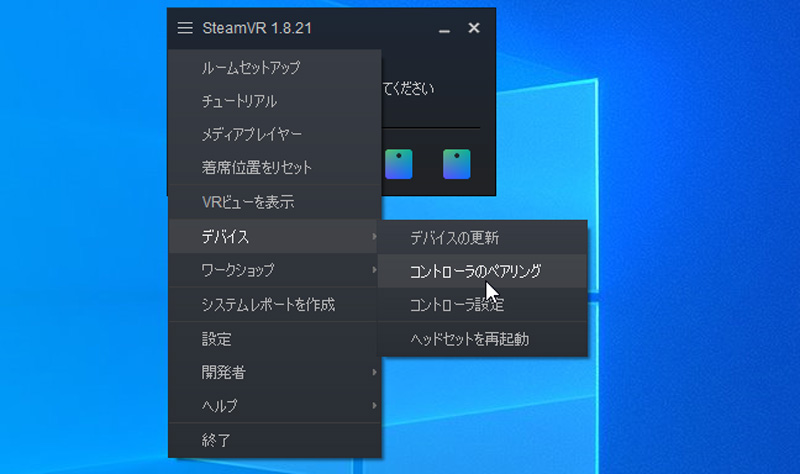
まずSteamVRを起動して、プルダウンメニューを開きデバイスからコントローラーのペアリングを選択します
ちなみにペアリングを選択する時はIndexコントローラーの電源は切っておいて下さいね。そうしないとペアリングされてますと表示されてViveコントローラーをペアリングできません
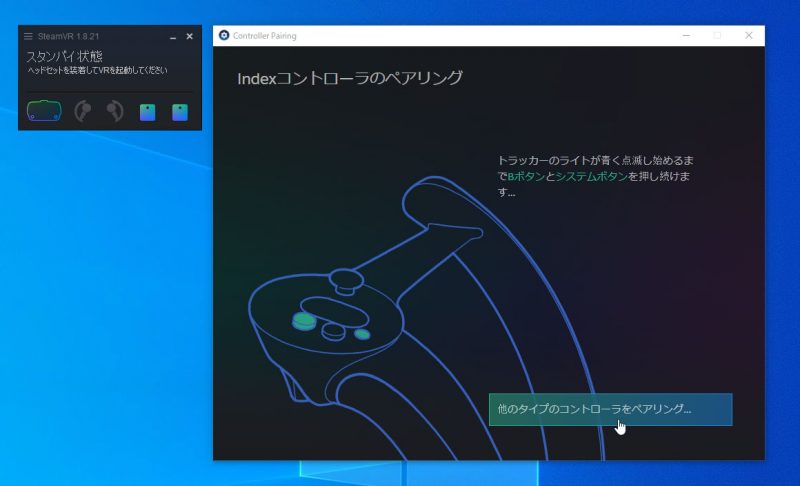
Indexコントローラのペアリング画面が表示されるので画面下部の他のタイプのコントローラーをペアリングを選択します
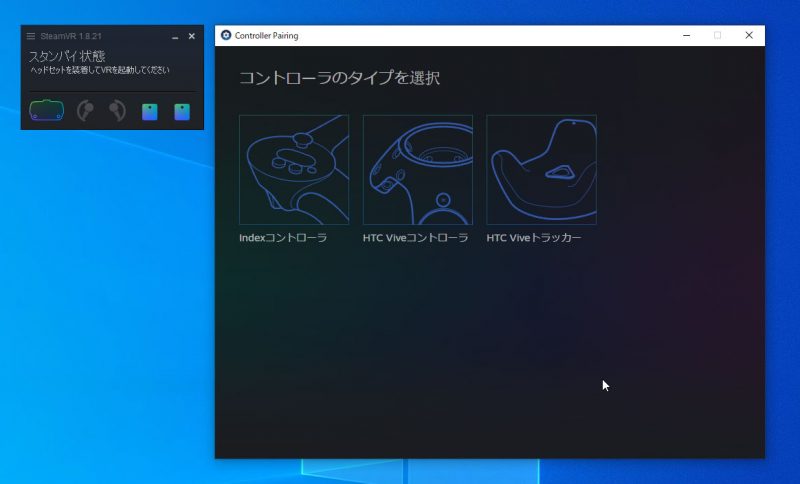
コントローラのタイプを選択から真ん中のHTC Viveコントローラを選択します
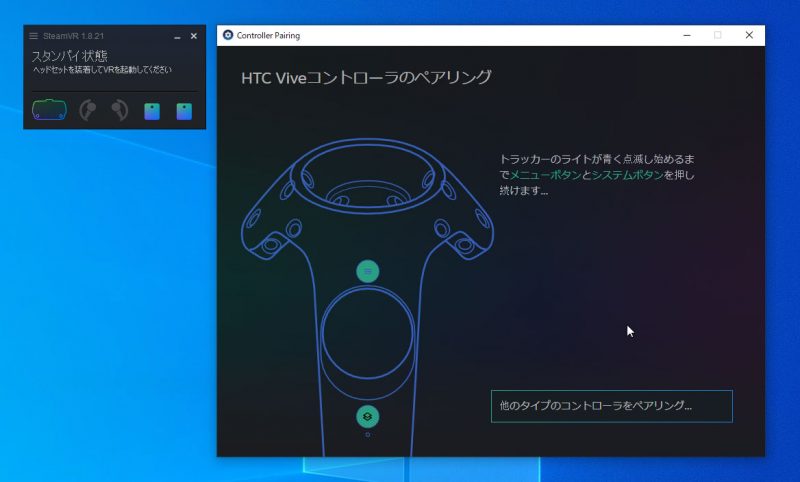
Viveコントローラーのライトが青く点滅するまでメニューボタンとシステムボタンを押し続けます
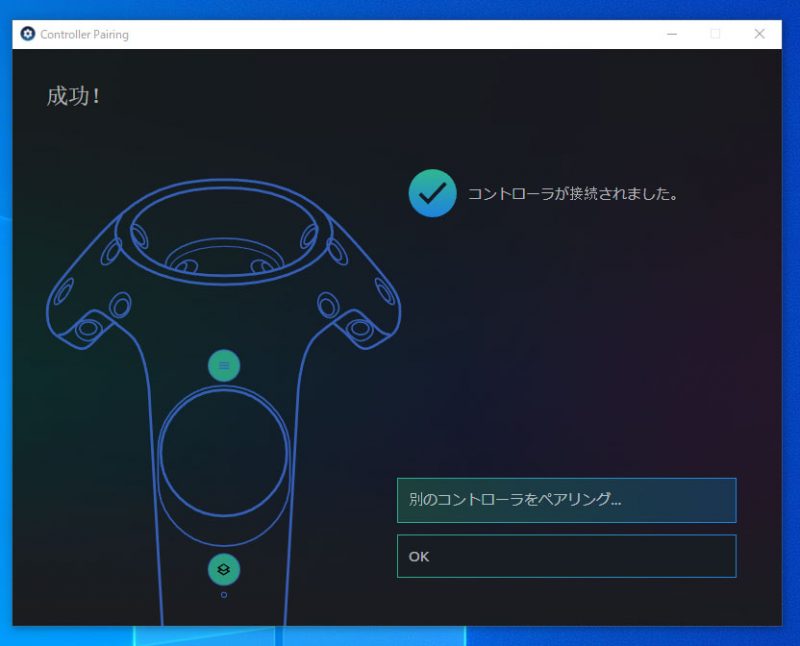
成功するとライトが緑になり片方のViveコントローラーのペアリングは完了。もう片方もペアリングしましょう
これでViveコントローラーを使えるようなりましたが、Indexコントローラーを使う場合はまたIndexコントローラーを同じようにペアリングし直さないと使えません
ViveヘッドセットにViveコントローラーをペアリングしたまま使う方法
ViveヘッドセットにViveコントローラーをペアリングしたまま使うという、お手軽で使いやすい方法です
まずPCに接続されてるViveのリンクボックスからHDMIケーブルだけ入力側も出力側も両方外して下さい。他のケーブルは挿したままにして下さい
あとは普通にSteamVRを起動します。Viveのリンクボックスの電源を入れるのはSteamVRの起動前でも後でもかまいません
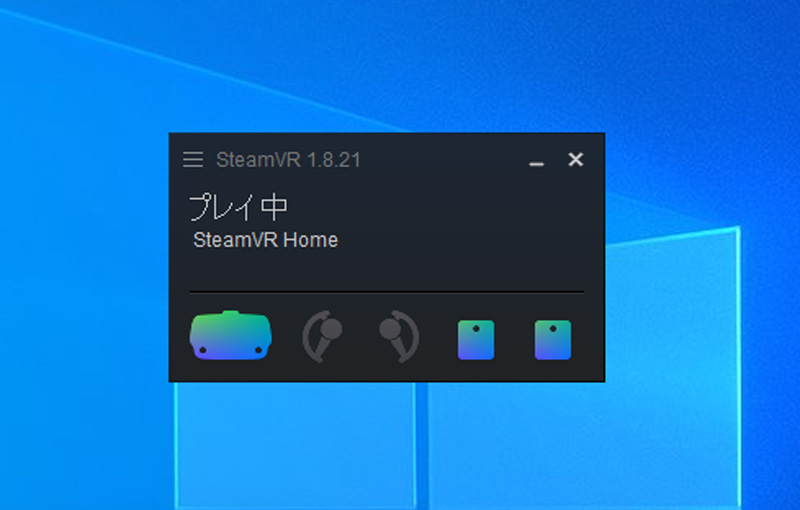
SteamVRが起動した状態で、Viveのリンクボックスの電源が入っているなら後はViveコントローラーの電源を入れるだけです
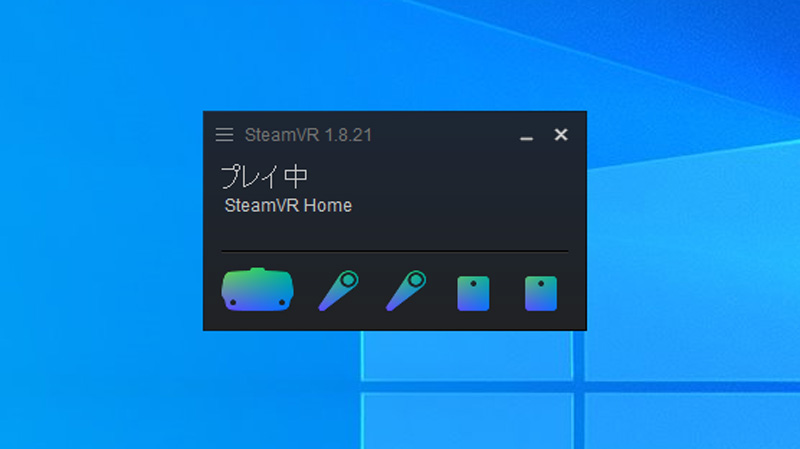
これで完了です。IndexヘッドセットとViveコントローラーを使うことが出来ます。これで普通にViveコントローラーで遊べます
この時Viveコントローラーは通常通りViveヘッドセットにペアリングされている状態です。HDMIケーブルは抜いているのでViveヘッドセットは赤ランプのままで映像は表示されません
Indexコントローラーに切り替える時はViveコントローラーの電源を切って、Indexコントローラーの電源を入れるだけです。簡単ですね
ちなみにIndexコントローラーも電源を入れると全部で4個のコントローラーが同時に認識されます
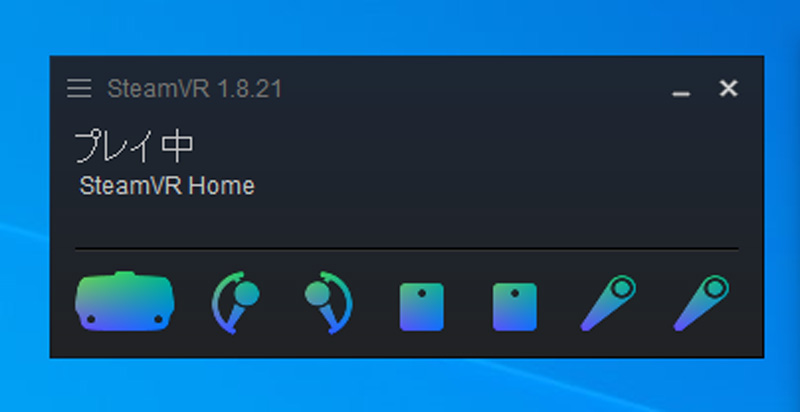
しかし通常使えるのは右手と左手の2個のコントローラーだけです。先に認識したコントローラー2個が適用されます
SteamコントローラーやViveトラッカーのワイヤレスドングルにペアリングして使う方法
この方法はどちらにせよ別途ワイヤレスドングルが必要なので、すでに持っている方限定のやり方になります。コントローラー2個分なのでワイヤレスドングルも2個必要になります
Viveトラッカーをお持ちであれば、特に説明するまでもなくお持ちのViveトラッカーに付属しているドングルにViveコントローラーをペアリングするだけです

このSteamコントローラーのワイヤレスドングルは、コントローラー付属のものではなく別売りのドングル単体のものです
SteamコントローラーのワイヤレスドングルをViveコントローラーに使えるSteamVR用のドングルに改造するにはワイヤレスドングルのファームウェアを書き換える必要があります
当然ファームウェアを書き換えてしまうとSteamコントローラーのワイヤレスドングルとしては二度と使えなくなってしまいます
さらにファームウェアの書き換えは失敗すると故障する可能性もありますし、全て自己責任で行って下さい
Steamコントローラーワイヤレスドングルのファームウェアを書き換える手順
Steamを起動しているなら終了する
ViveやIndex等のVR機器やその他ワイヤレスドングルをPCから全て外しておく
SteamコントローラーワイヤレスドングルをPCに接続する
コマンドプロンプトを起動して、以下のコマンドを実行する(コピペでOK)
(ただし、SteamとSteamVRのインストール場所を標準のC:\Program Files (x86)以下から変更している場合はコマンドのインストールパスを変更先に書き換えてご使用下さい)
CD C:\Program Files (x86)\Steam\steamapps\common\SteamVR\tools\lighthouse\bin\win32\ lighthouse_watchman_update.exe -D "C:\Program Files (x86)\Steam\steamapps\common\SteamVR\tools\lighthouse\firmware\vr_controller\archive\htc_vrc_dongle_1461100729_2016_04_19.bin"
コマンドプロンプトはタスクバーのウィンドウズマークを右クリックし、ファイル名を指定して実行で”cmd”と入力すると起動します
コマンドプロンプトを起動してコマンドを入力すると
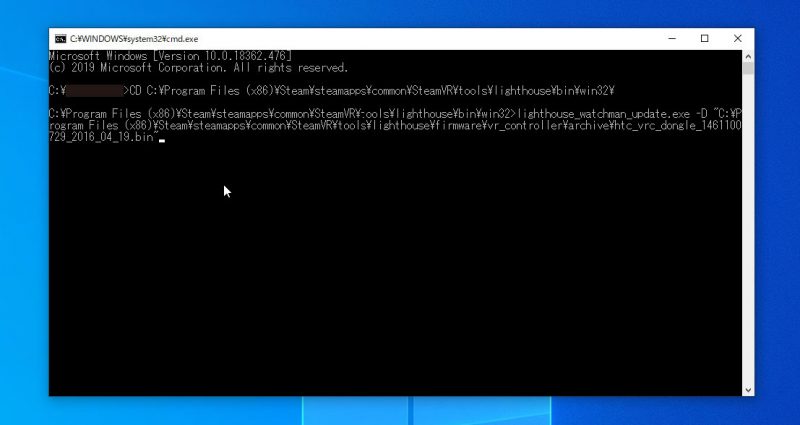
このようになると思います。ここからエンターキーを数回押すとファームウェアの書き換えが開始されます
書き換えが完了したら完成です。これでSteamコントローラーのワイヤレスドングルは、Viveトラッカー付属のドングルとほぼ同様のSteamVR用のワイヤレスドングルになりました
2個目のドングルのファームウェア書き換えをする時も同様に最初から手順通りに行ってください
あとは出来上がったドングルにViveコントローラーのペアリングをするだけです。書き換えたドングルをPCに接続してSteamVRを起動して下さい
SteamVRを起動したらIndexヘッドセットにViveコントローラーが間違ってペアリングされないように、先にIndexコントローラーを起動してIndexヘッドセットにIndexコントローラーを紐づけて下さい。
その後Viveコントローラーのペアリングを行うと書き換えたドングルにペアリング出来ます
これで全部完了です。Viveコントローラーを使いたい時はドングルをPCに接続してViveコントローラーを起動するだけで使えます
”Valve IndexでHTC Viveのコントローラーを使う3つの方法”のまとめ
ゲーム次第ではViveコントローラーの方を使いたいってことありますよね
今回の記事の方法で使うことはできますが、それぞれメリットとデメリットがあります
”ViveコントローラーをIndexヘッドセットにペアリングして使う方法”は、他に何もいらないのはメリットですが、コントローラーを変更する度に毎回ペアリングをやり直す必要があるのがデメリットです
”ViveヘッドセットにViveコントローラーをペアリングしたまま使う方法”は、ペアリングする必要すらないのはメリットですがViveヘッドセットをドングルとして使うため、いつまでもViveヘッドセットを片付けられないデメリットがあります
”SteamコントローラーやViveトラッカーのワイヤレスドングルにペアリングして使う方法”は、完成すれば最も理想的な方法ですが、入手困難なSteamコントローラーのワイヤレスドングルが必要なのがデメリットです。もしくはViveトラッカーのドングルを使う場合でも、再度Viveトラッカーを使う時にペアリングをやり直す必要があります
今回3つの方法を紹介しましたが、最初のIndexヘッドセットにペアリングして使う方法以外は非公式な方法になりますので、くれぐれも全て自己責任で行ってください




コメント一覧
コメント失礼いたします。
知っていれば教えて頂きたいのですが、こちらのファームウェア書き換えでのUSBトングルVR用化はすでに使用中の付属で付いてきたスチームコントローラーレシーバーでも可能なのでしょうか?
別売り単体のものでしかできないですか?
別売り単体のものでしか試したことはないですが、付属のものでも可能だと思いますよ